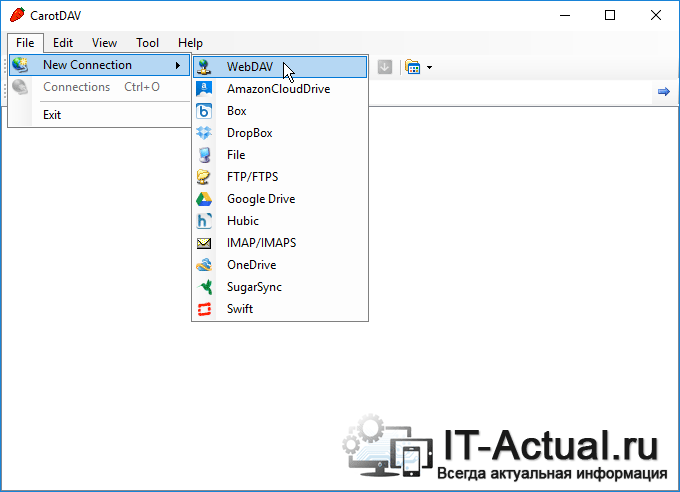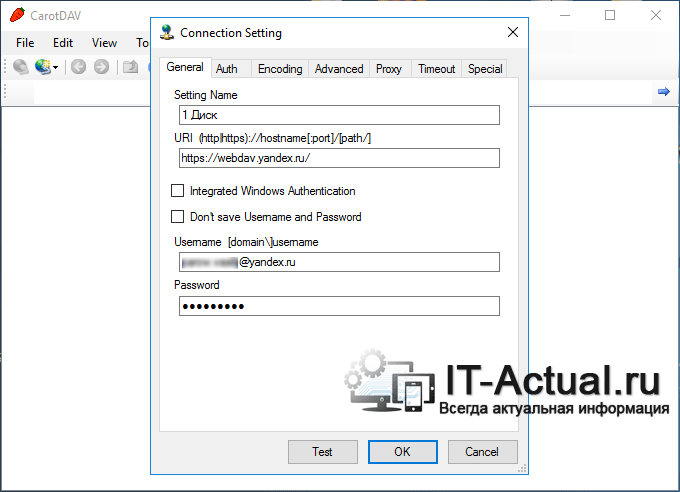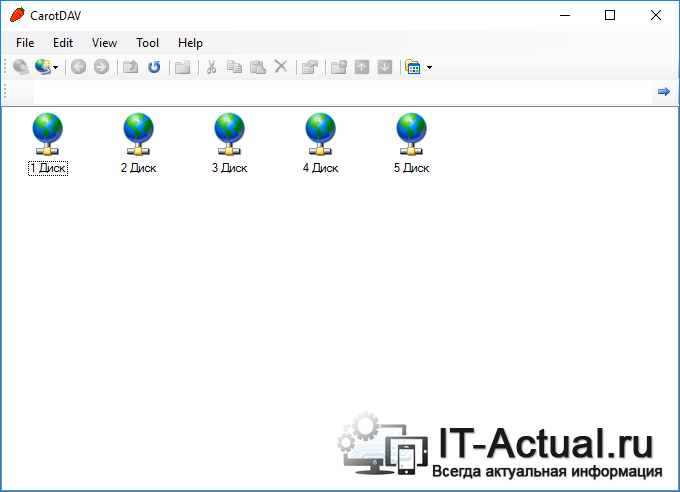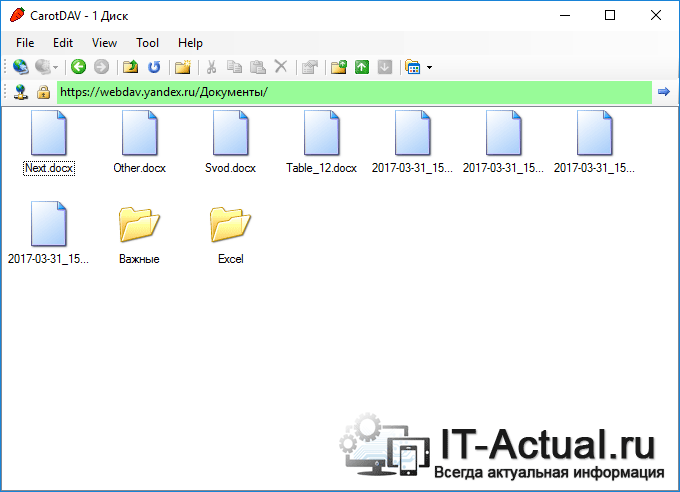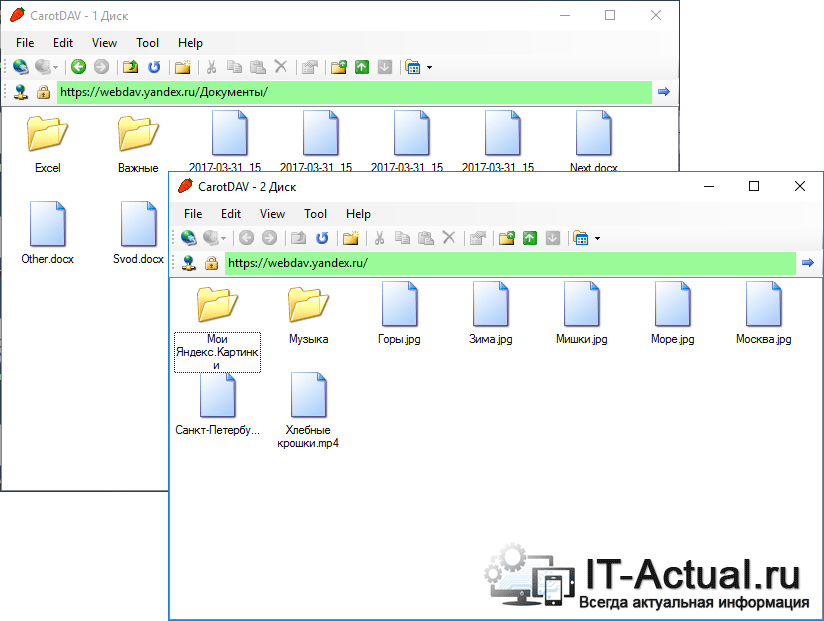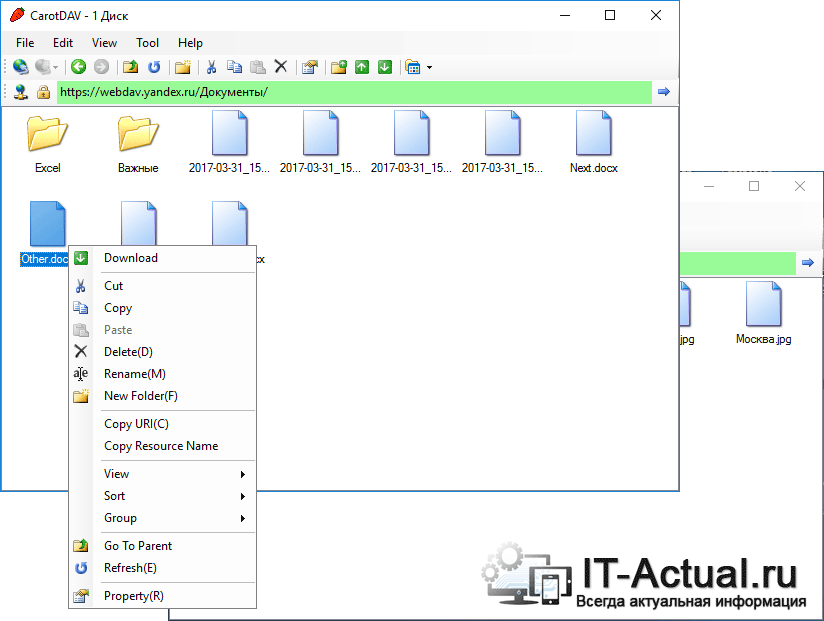Приветствую!
Приветствую!
Данный облачный сервис всем хорош, однако имеет существенные ограничения на размер хранилища. Несомненно, дополнительное место можно и приобрести, но если вы не готовы к такому повороту, то лучшим решением будет являться использование нескольких учётных записей сервиса Яндекс Диск.
Избрав такой вариант, возникает необходимость в быстром подключении ко всем имеющимся учётным записям Яндекс Диска. Использование официального клиента нам в этом едва ли поможет – слишком много действий занимает смена учётной записи в настройках.
И тут нам на помощь приходит технология WebDAV, поддержку которого имеет облачный сервис Яндекс Диск.
Да, в Windows имеется поддержка WebDAV подключения, однако особого удобства при одновременной работе с несколькими учётными записями она также не предоставляет.
Решением стал достаточно удобный WebDAV клиент – CarotDAV. С помощью данной бесплатной утилиты вы можете молниеносно подключаться к нескольким облачным хранилищам Яндекса и осуществлять работу с имеющимися там файлами.
Вы даже можете «перебрасывать» имеющиеся файлы из одного облачного хранилища в другое (другой аккаунт).
Официальный сайт программы CarotDAV
Рекомендуется к использованию портативная версия (Portable version) программы. От обычной её отличает отсутствие необходимости в установке, все настройки будут храниться в папке с самой утилитой, к тому же записав утилиту на флешку, вы сможете получить доступ ко всем своим хранилищам на любом компьютере, что имеет доступ в Интернет.
С описанием самой программы мы закончили, теперь давайте перейдём к настройке доступа, дабы получить доступ через неё к вашим файлам на облачном сервисе Яндекс Диска.
Подключаемся к Яндекс Диск через WebDAV
Давайте введём настройки для первого хранилища (все последующие создаются аналогичным образом).
Откройте программу, в верхнем меню проследуйте по пути File-> New Connection -> WebDAV.
Будет открыто окно Connection Setting и вкладка General. Здесь необходимо ввести следующие данные:
В поле Setting Name введите любое желаемое имя, которое будет представлять учётную запись.
В после URL необходимо вписать следующий адрес https://webdav.yandex.ru, а в поле Username и Password логин и пароль от учётной записи Яндекс.
Вы можете не сохранять ваш логин и пароль в программе, а вводить его при непосредственном подключении. В этом случае поставьте галочку напротив пункта Don’t save Username and Password.
Введя все необходимые данные, нажмите кнопку OK для сохранения настроек. Если требуется, то создайте и остальные учётные записи аналогичным образом.
Для подключения к учётной записи облачного хранилища Яндекс Диск, совершите двойной клик мышкой по только что созданному подключению.
Будет открыто окно, в котором будут отображены ваши файлы, что находятся в облаке.
Для одновременного подключения к другой учётной записи Яндекс Диск и соответственно доступа к файлам, следует запустить ещё одну копию CarotDAV. Сделать это просто – просто совершите двойной клик мышкой по ярлыку или непосредственно исполняемому файлу программы.
Для работы с файлами и папками вы можете использовать как контекстное меню, так и функцию drag-n-drop (перетаскивание), которая также поддерживается в программе.
Из возможностей: скачивание\заливка, перенос из одной папки в другую, удаление, создание директорий.
Также файлы и папки можно сортировать, группировать и менять формат отображения.
Краткий итог
Как мы видим, никаких сложностей в одновременном пользовании несколькими хранилищами Яндекс Диска нет. Все файлы размещены в облаке, и при необходимости скачиваются только необходимые. Такой подход позволяет «разгрузить» жёсткий диск, увеличить свободное место на нём.
Ну а минусы данного решения традиционны: оперативность доступа к файлам зависит от скоростных характеристик вашего Интернет соединения.
Однако это касается всех облачных сервисов, я не только Яндекс Диска.
В остальном всё удобно, особенно если подразумевается одновременная работа сразу с несколькими учётными записями Яндекс Диска.
Если у вас остались вопросы, вы можете задать их в комментариях.